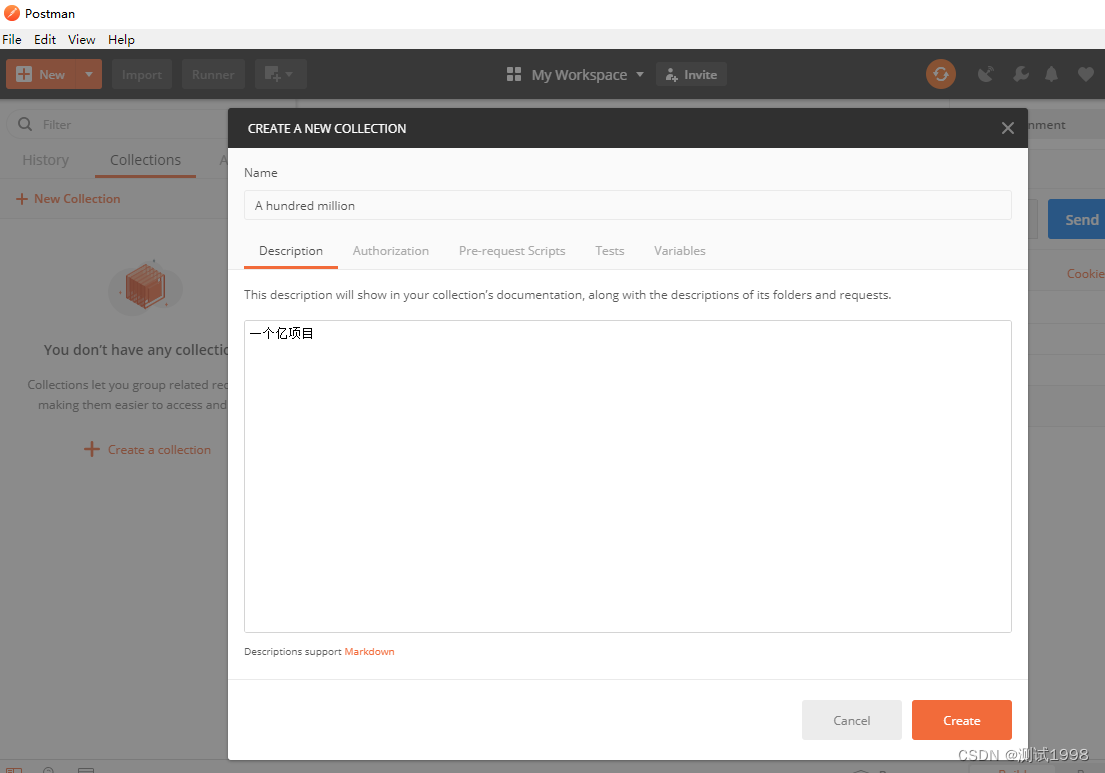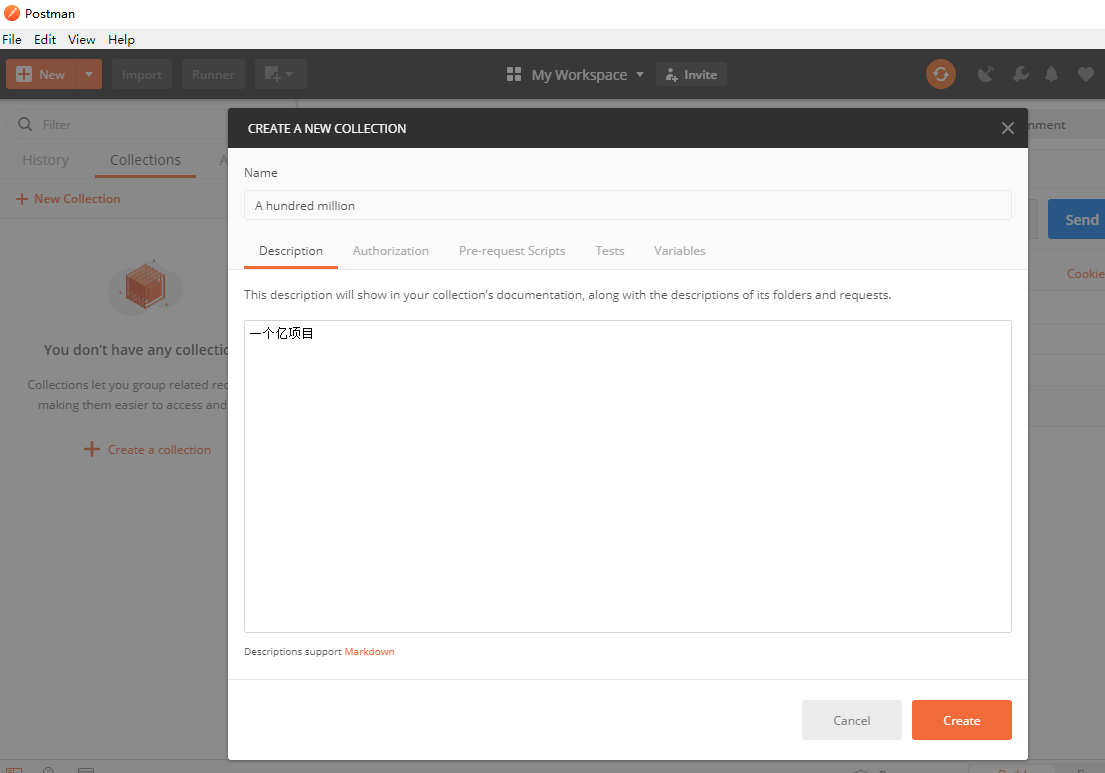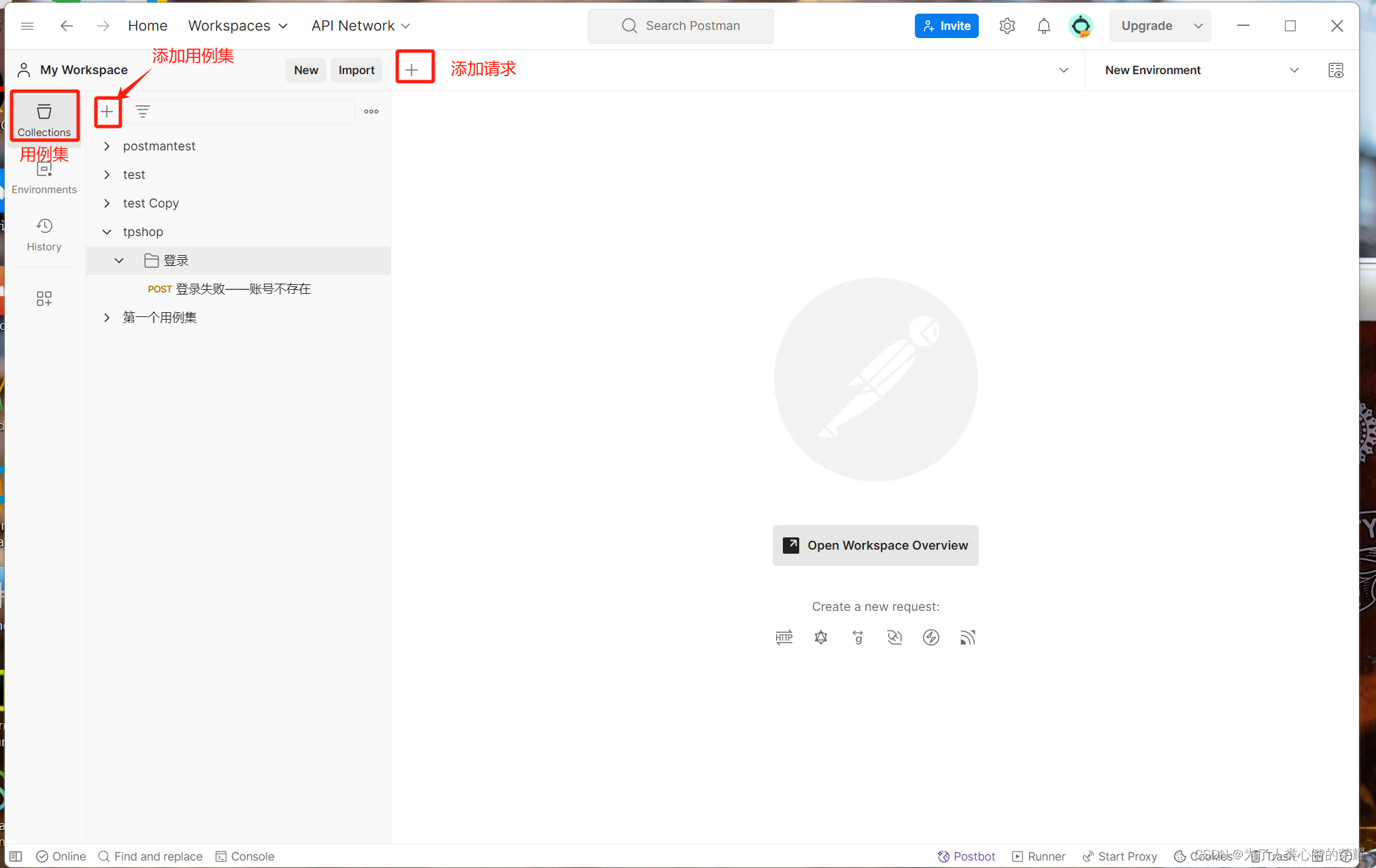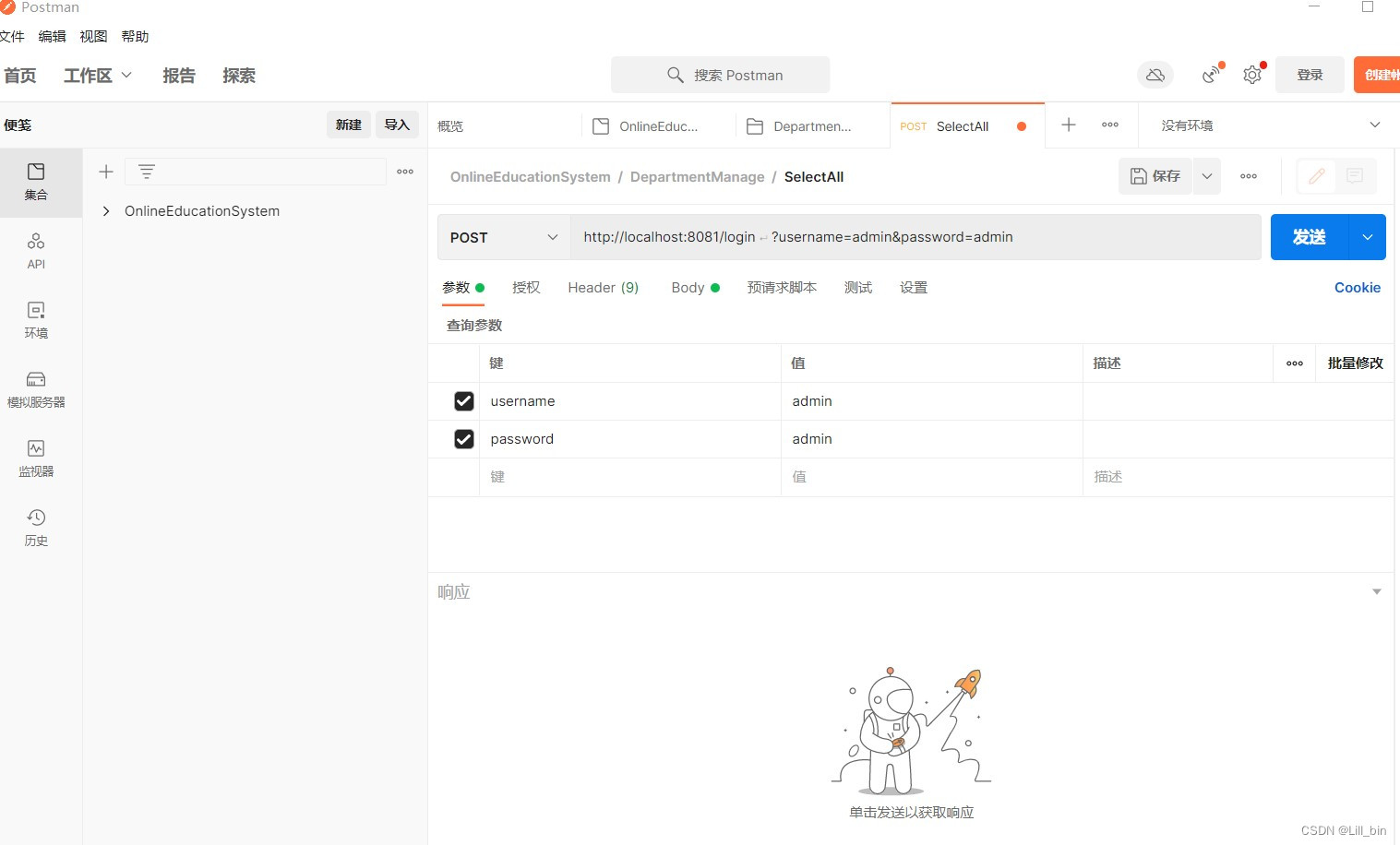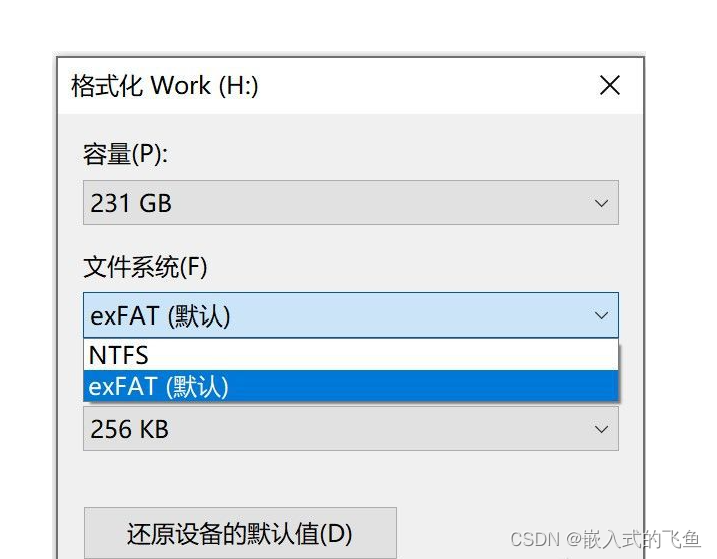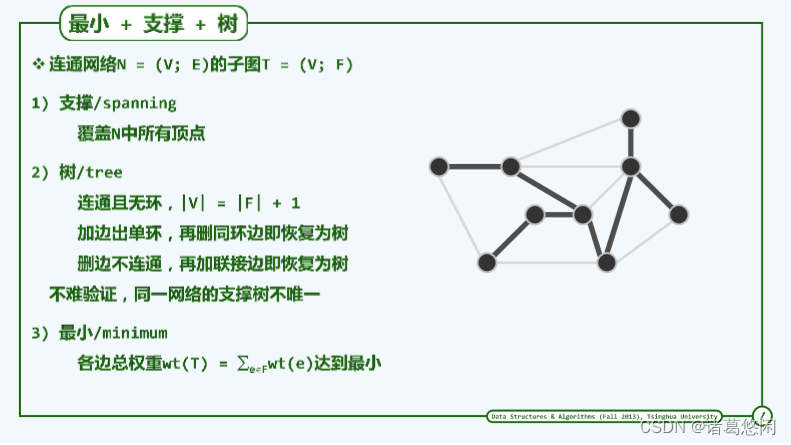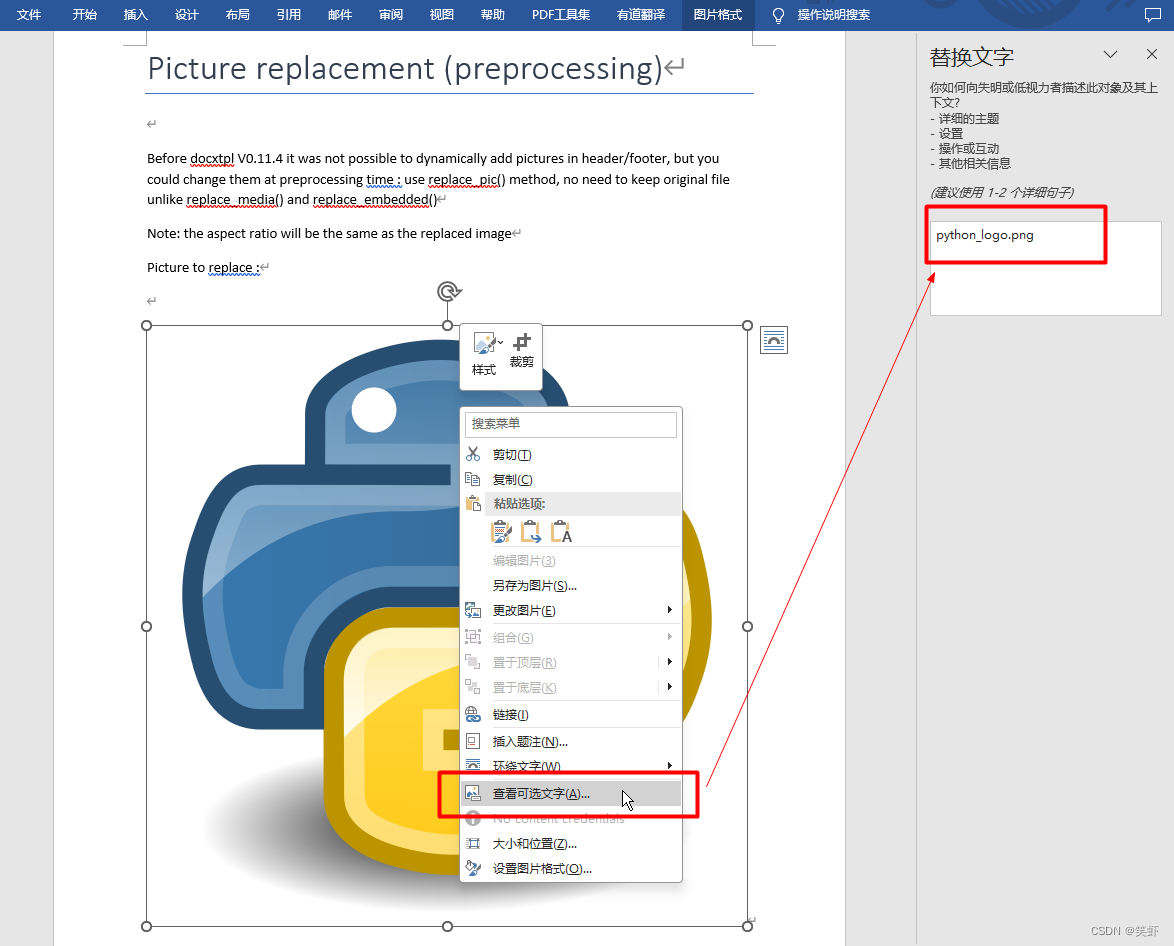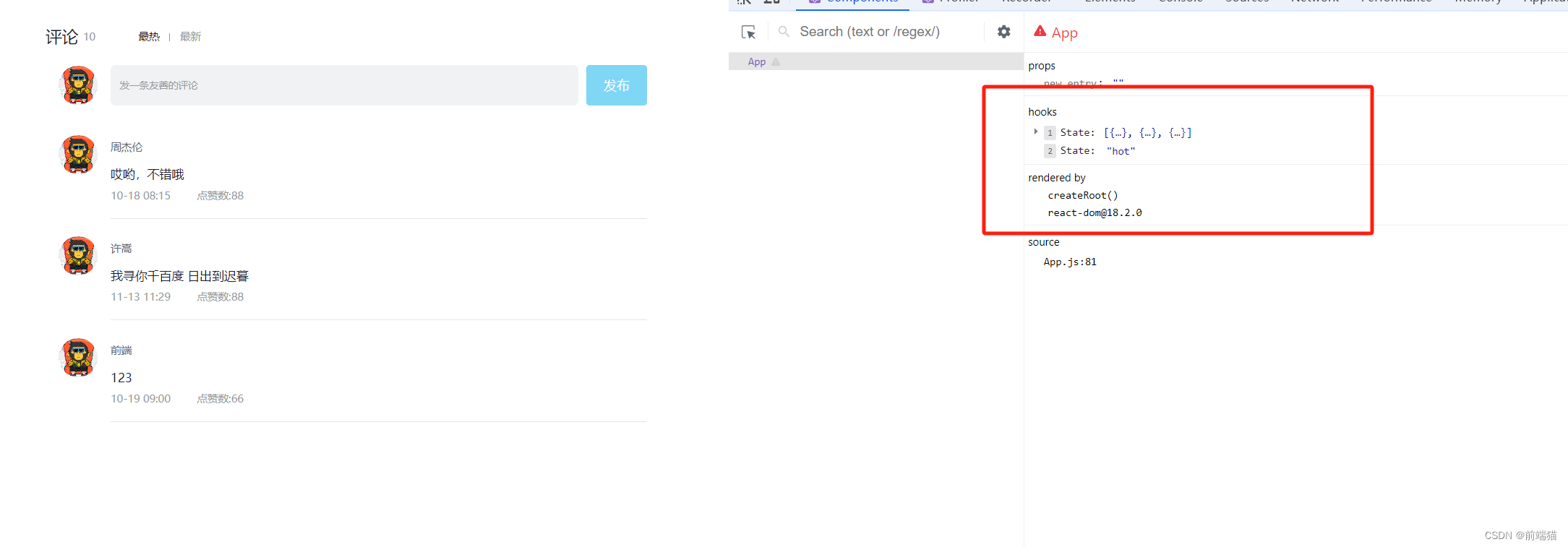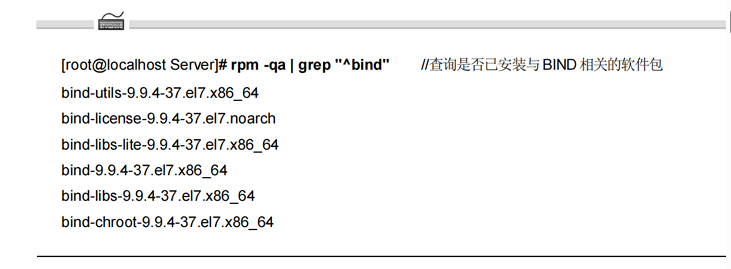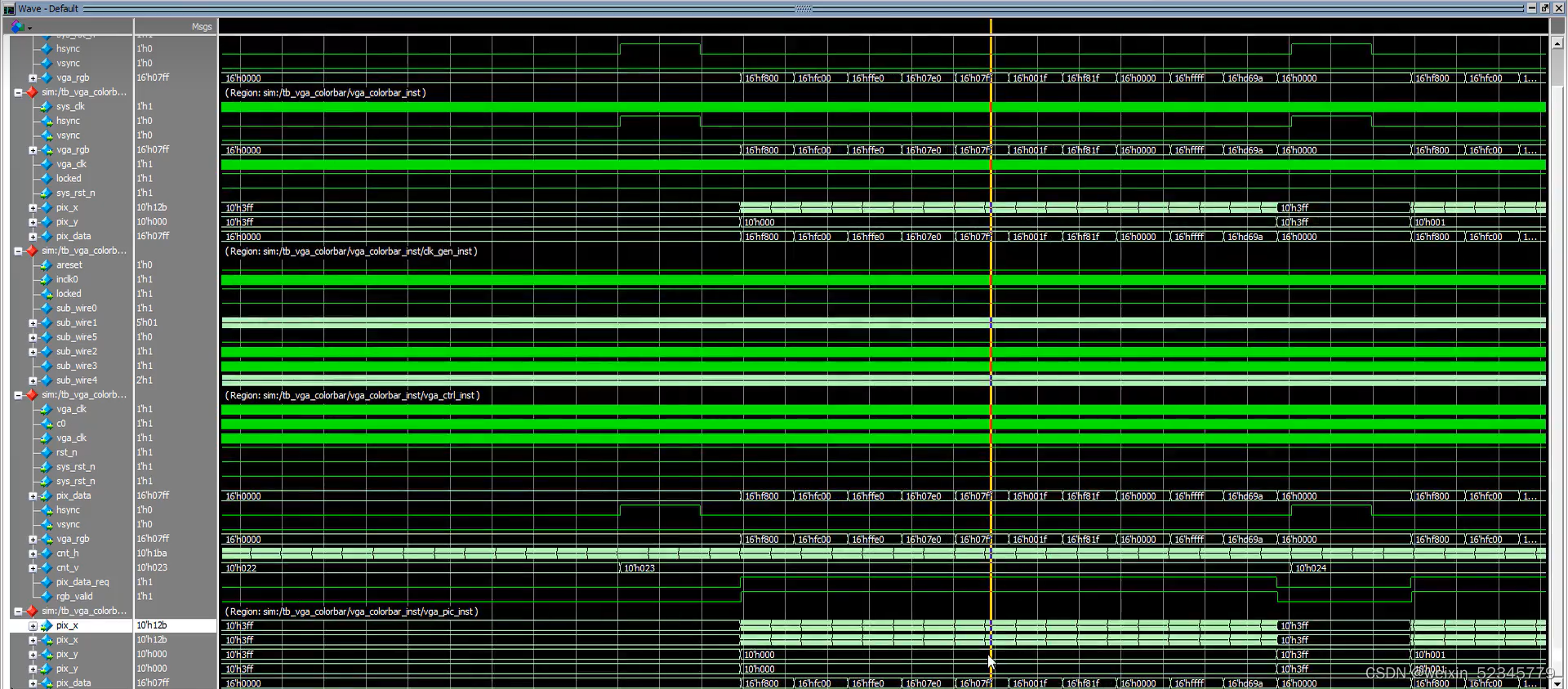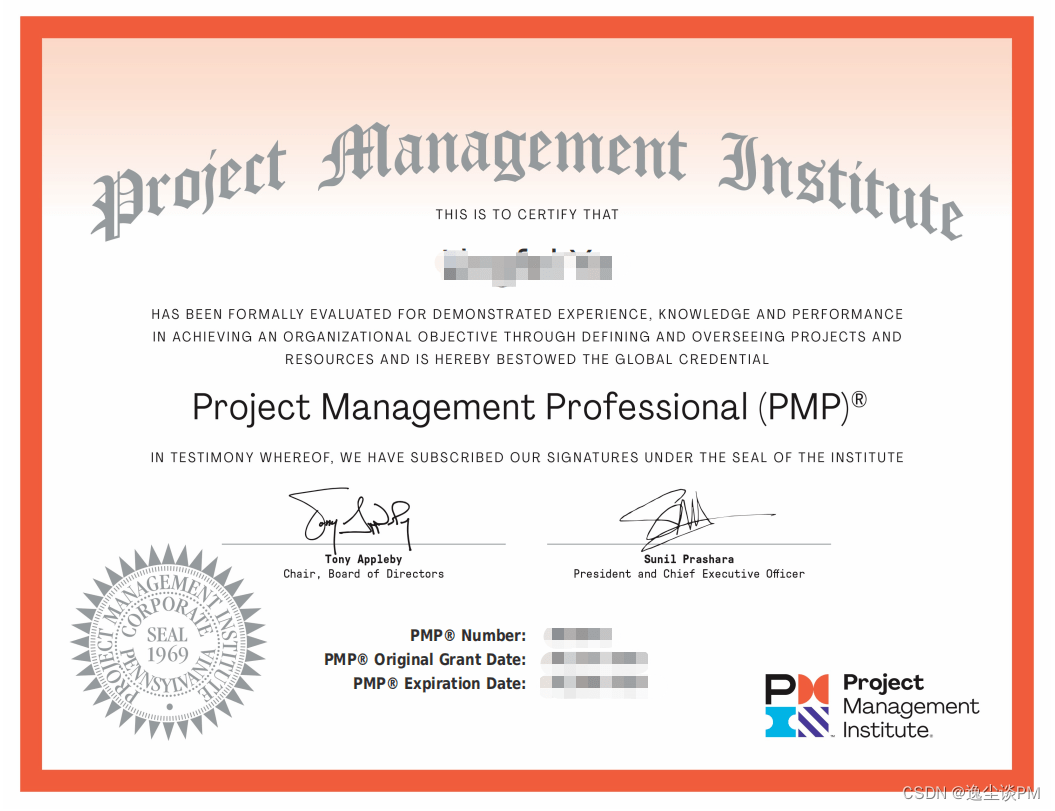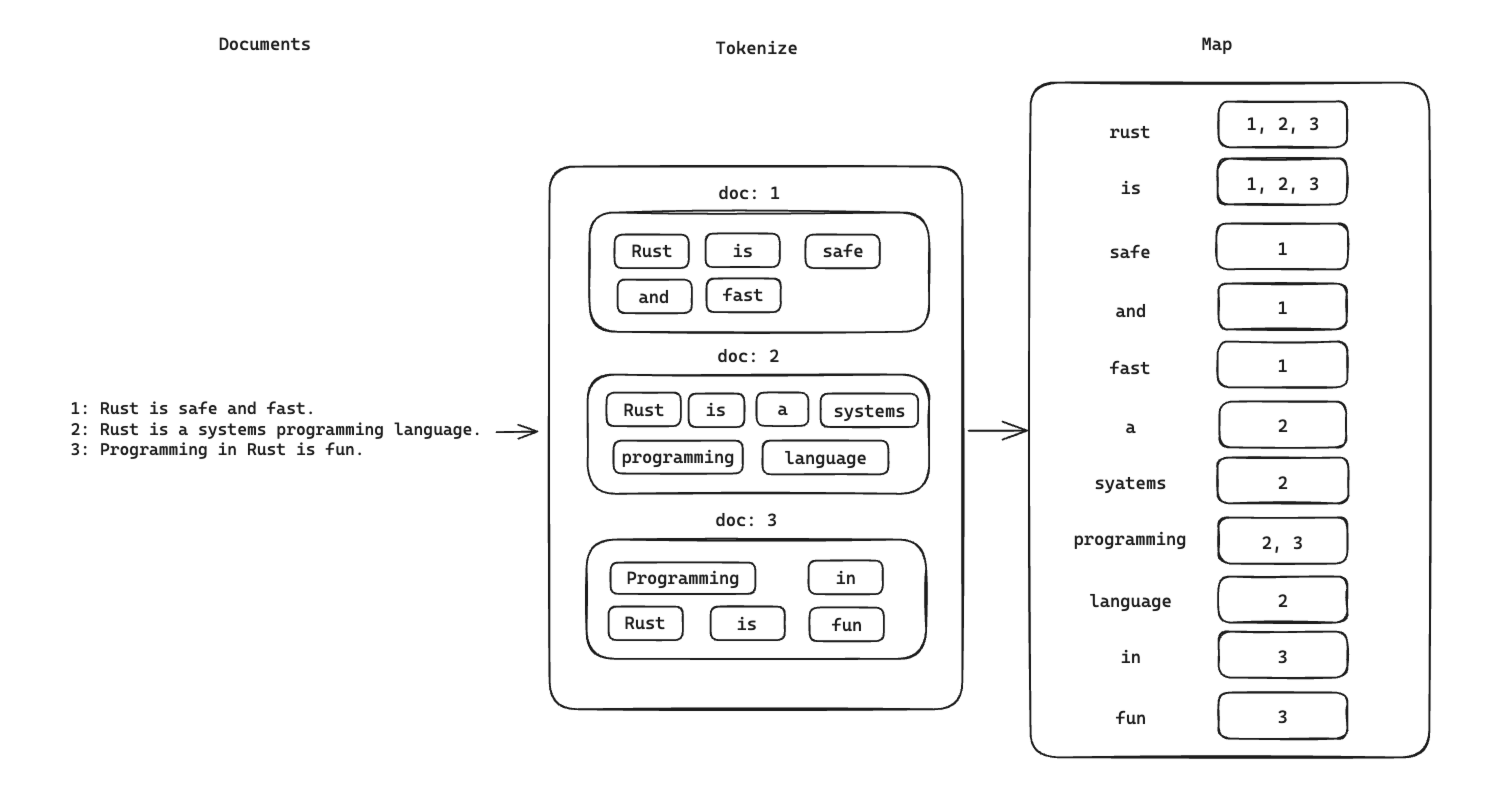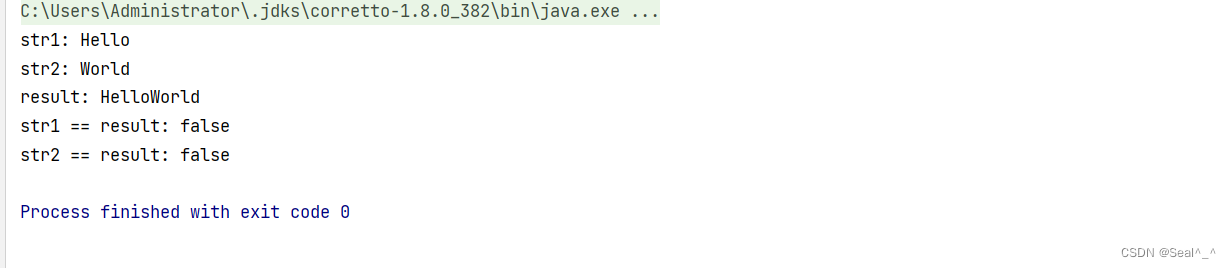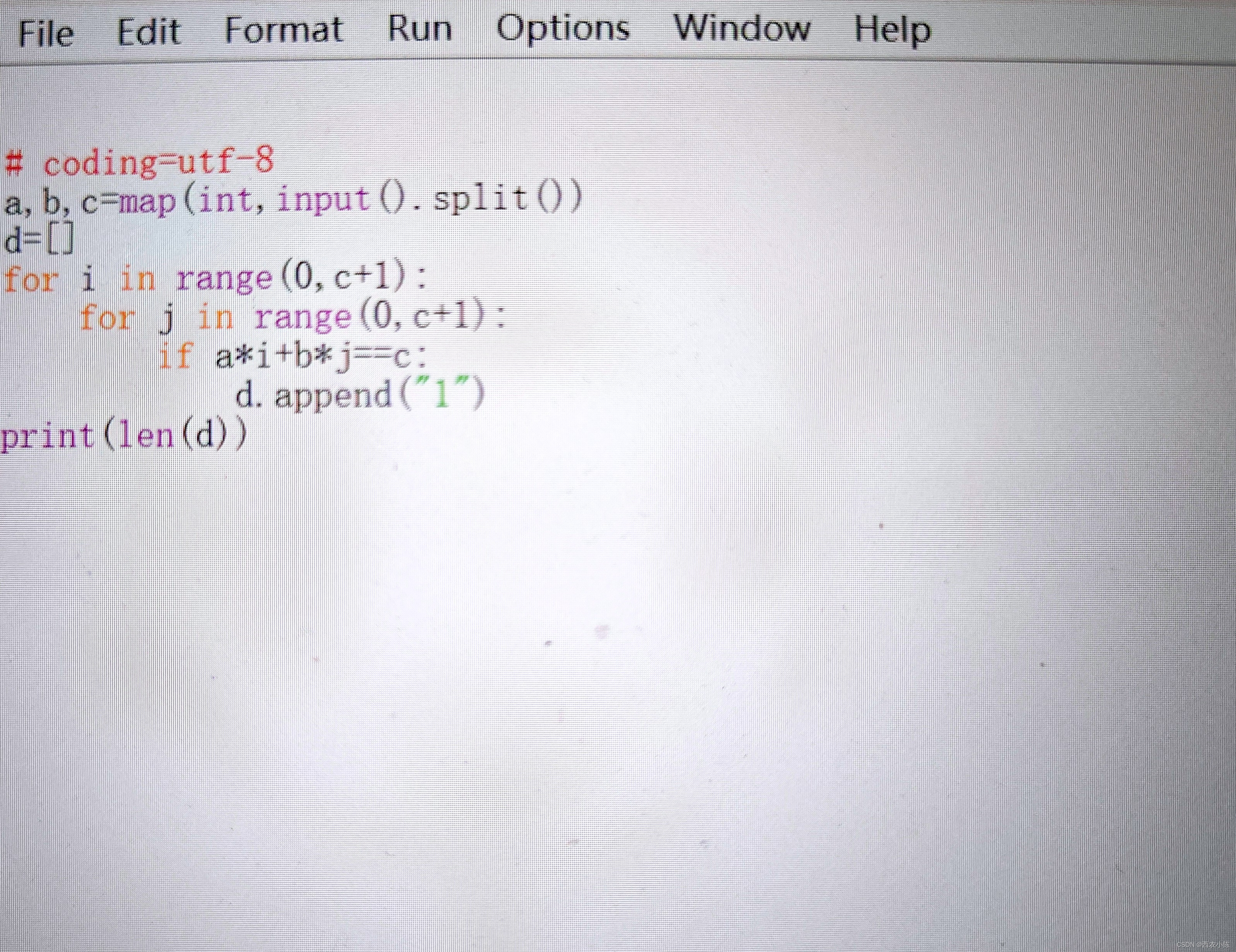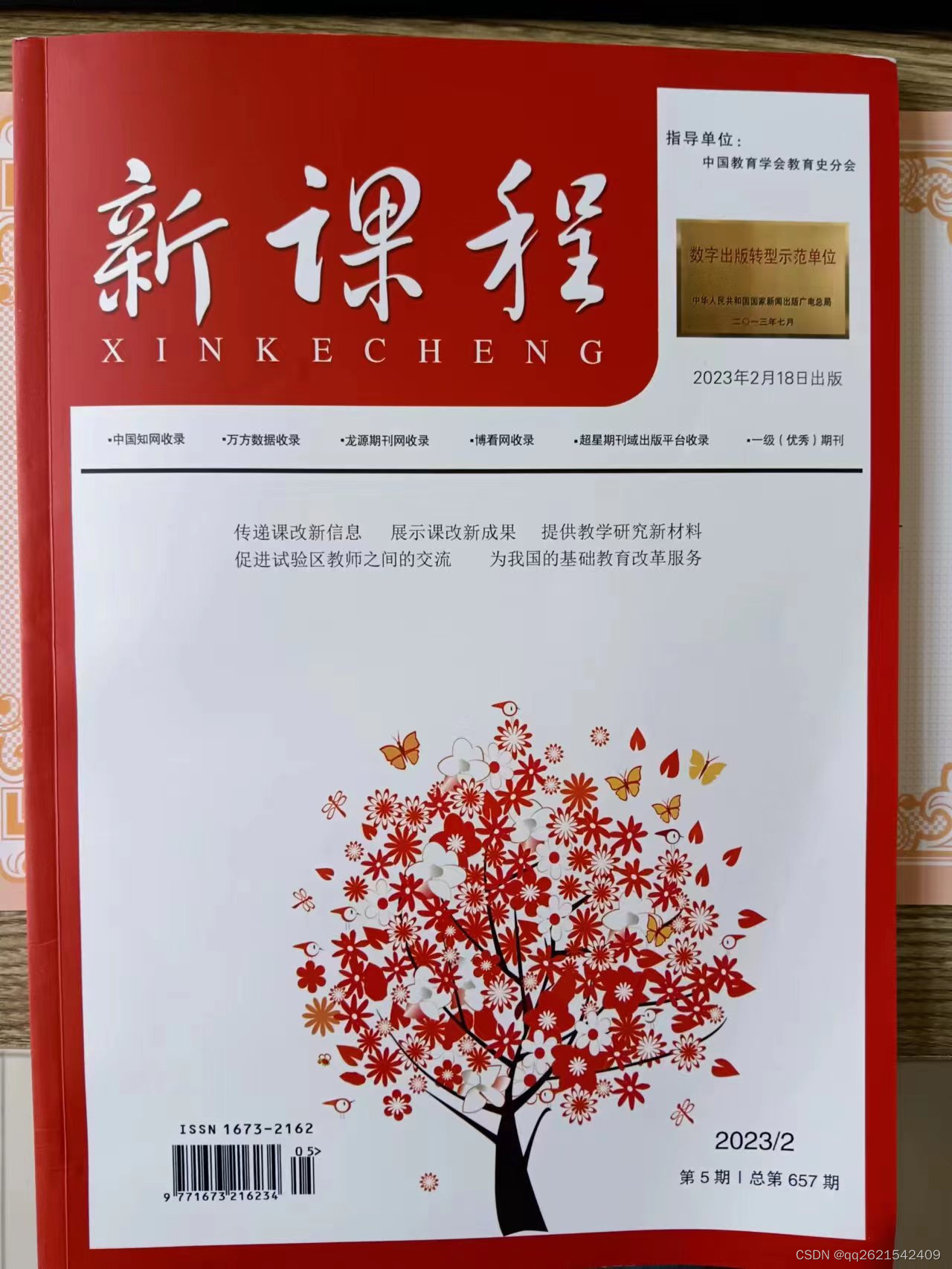Postman是一个强大的接口测试和开发工具,支持HTTP协议的所有请求方式,如GET、POST、PUT、DELETE等,并允许用户模拟各种HTTP请求[1][2]。以下是关于Postman的安装和使用方法的详细介绍:
安装Postman
访问官方网站:
- 打开浏览器,访问Postman的官方下载网址:https://www.getpostman.com/downloads/[1]。
选择并下载:
- 根据你的操作系统(如Windows、Mac、Linux等)选择对应的版本进行下载[2]。
安装软件:
- 下载完成后,双击安装程序,按照提示进行安装。安装过程中,可以选择安装目录和其他设置(如是否创建桌面快捷方式等)[3]。
启动并登录:
- 安装完成后,启动Postman。如果是第一次使用,可能需要注册一个账号并登录。登录后,Postman会自动同步和备份你的数据,方便你在不同设备间切换使用[3]。
使用Postman进行接口测试
新建接口:
- 在Postman中,可以使用Collection来管理相关的接口请求。在刚开始一个项目时,可以新建一个Collection来组织和管理同属该项目的多个API[4]。
设置请求:
- 在Collection下,新建一个接口请求。根据需要选择请求方式(GET、POST等),填写请求的URL地址和参数[1]。
发送请求:
- 填写完请求信息后,点击Send按钮发送请求。Postman会将请求发送至服务端,并显示服务端返回的响应结果[1]。
查看结果:
- 在Postman的响应区域,可以查看服务端返回的响应结果。结果通常以JSON或XML等格式显示,方便用户查看和分析[1]。
其他功能:
- Postman还支持多种额外的头部字段的添加、模拟普通表单数据、文件、图片、视频等数据请求等功能[2]。
- Postman还支持团队协作,可以将你设计的请求推送给团队内的其他人执行或继续开发[2]。
注意:
- 虽然有绿色汉化版本的Postman可供选择,但使用不当可能会出现问题,因此建议直接使用官方版本[1]。
以上是关于Postman的安装和使用方法的详细介绍。请注意,由于软件版本和功能的不断更新,以上内容可能与实际软件略有差异。在实际使用时,请参考软件的官方文档和帮助文件以获取最新和准确的信息。